informatica 2013
lunes, 28 de octubre de 2013
jueves, 15 de agosto de 2013
OTRAS FUNCIONES EN EXCEL
15/08/13
objetivo: investigar y practicar las funciones para contar datos en excel, función para contar datos con condición y la función para evaluar varias condiciones.
actividad
1) cual es la función para contar datos tipo texto en excel cual es su sintaxis
R/
La función CONTAR cuenta la cantidad de celdas que
contienen números y cuenta los números dentro de la lista
de argumentos. Use la función CONTAR para obtener la
cantidad de entradas en un campo de número de un rango
o matriz de números.
SÍNTESIS
=CONTAR(A1:A20)
La sintaxis de la función CONTAR tiene los siguientes argumentos:
- valor 1 Obligatorio. Primer elemento, referencia de celda o rango en el que desea contar números.
- valor 2, ... Opcional. Hasta 255 elementos, celdas de referencia o rangos adicionales en los que desea contar números.
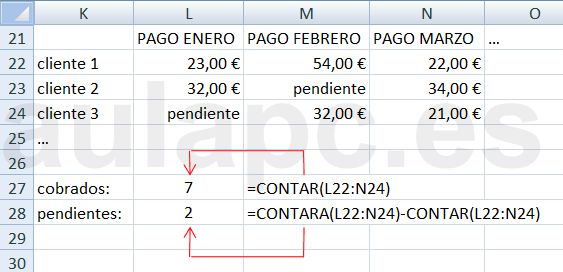
2) cual es la funcion pra contar datos numericos en excel cual su sintaxis
3) cual es la función para contar datos con condición en excel
4) cual es la función para sumar datos con condición cual es su sintaxis y realizar un ejemplo practica en excel.
5) investigar la función SI, cual es su sintaxis y realizar varios ejemplos prácticos en excel.
La función SI en Excel es parte del grupo de funciones
Lógicas y nos permite evaluar una condición para determinar
si es falsa o verdadera. La función SI es de gran ayuda para
tomar decisiones en base al resultado obtenido en la prueba
lógica.
Además de especificar la prueba lógica para la función SI
también podemos especificar valores a devolver de acuerdo
al resultado de la función.
sintaxis:
=SI(Condición;Verdadero;Falso)
6) cuando termine la actividad llamar al profesor para que le coloque el ejercicio practico.
NOTA: debajo de cada pregunta se debe dijitar con las palabras de cada uno que entendio y para que sirve cada funcion, además con una imagen y vídeo de ejemplos prácticos y el LINK donde se consulto
jueves, 11 de julio de 2013
INTRODUCCION AL MANEJO DE LAS FUNCIONES
3 PERIODO.....
11/07/13
ACTIVIDAD:
1) INVESTIGAR EN GOOGLE QUE ES UNA FUNCIÓN EN EXCEL Y PARA QUE SIRVE.
2) INVESTIGAR CUALES SON LAS CONDICIONES PARA EL MANEJO DE LAS FUNCIONES EN EXCEL.
3) QUE ES UNA SINTAXIS EN EXCEL Y PARA QUE SE UTILIZAN.
4) CUAL ES LA FUNCIÓN EN EXCEL PARA SUMAR DATOS, CUAL ES SU SINTAXIS Y REALIZAR UN EJEMPLO PRACTICO EN EXCEL Y ALMACENARLO EN EL DROPBOX.
5) CUAL ES A FUNCIÓN EN EXCEL PARA ALLAR EL VALOR MÁXIMO, CUAL ES SU SINTAXIS, REALIZAR UN EJEMPLO PRACTICO EN EXCEL Y SUBIRLO AL DROPBOX.
6) CUAL ES LA FUNCIÓN PARA ALLAR EL VALOR MÍNIMO EN EXEL CUAL ES SU SINTAXIS, REALIZAR UN EJEMPLO PRACTICO EN EXCEL Y SUBIRLO AL DROPBOX.
7) CUAL ES LA FUNCIÓN PARA ALLAR EL VALOR PROMEDIO, CUAL ES SU SINTAXIS, REALIZAR UN EJEMPLO EN EXCEL Y SUBIR LO AL DROPBOX.
NOTA: RECORDAR QUE CADA PREGUNTA DEBE IR ACOMPAÑADA DE EL LINK DONDE SE CONSULTO ADEMÁS E UNA IMAGEN Y UN VÍDEO.
Una función es una fórmula predefinida por Excel que opera sobre uno o más valores (argumentos) en un orden determinado (estructura). El resultado se mostrará en la celda donde se introdujo la formula.
El tipo de argumento que utiliza una función es específico de esa función. Así, los argumentos pueden ser números, texto, valores lógicos como VERDADERO o FALSO, matrices, valores de error como #N/A o referencias de celda. Un argumento puede ser una constante, una fórmula o incluso otra función.
Excel cuenta con una gran variedad de funciones dependiendo del tipo de operación o cálculo que realizan. Estas funciones pueden ser matemáticas y trigonométricas, estadísticas, financieras, de texto, de fecha y hora, lógicas, de base de datos, de búsqueda y referencia y de información.
http://www.cavsi.com/preguntasrespuestas/que-es-una-funcion-excel/
sirve para
Las funciones de hoja en Excel permite realizar cálculos u operaciones que serian imposible de realizar de otra manera. Excel proporciona una gran cantidad de funciones integradas (Suma(); Promedio(); Buscarv(); Indirecto(); Valor(); Si(); Y(); Direccion(), etc)
http://www.todoexpertos.com/categorias/tecnologia-e-internet/software-y-aplicaciones/microsoft-excel/respuestas/1984283/para-que-sirven-las-funciones-en-exel







sirve para
número 1 Obligatorio. El primer número, referencia de celda o rango para el que desea el promedio.
número 2 , ... Opcional. Números, referencias de celda o rangos adicionales para los que desea el promedio, hasta un máximo de 255.
Los argumentos pueden ser números o nombres, rangos o referencias de celda que contengan números.
Se tienen en cuenta los valores lógicos y las representaciones textuales de números escritos directamente en la lista de argumentos.
Si el argumento de un rango o celda de referencia contiene texto, valores lógicos o celdas vacías, estos valores se pasan por alto; sin embargo, se incluirán las celdas con el valor cero.
Los argumentos que sean valores de error o texto que no se pueda traducir a números provocan errores.
Si desea incluir valores lógicos y representaciones textuales de números en una referencia como parte del cálculo, utilice la función PROMEDIO.
11/07/13
ACTIVIDAD:
1) INVESTIGAR EN GOOGLE QUE ES UNA FUNCIÓN EN EXCEL Y PARA QUE SIRVE.
2) INVESTIGAR CUALES SON LAS CONDICIONES PARA EL MANEJO DE LAS FUNCIONES EN EXCEL.
3) QUE ES UNA SINTAXIS EN EXCEL Y PARA QUE SE UTILIZAN.
4) CUAL ES LA FUNCIÓN EN EXCEL PARA SUMAR DATOS, CUAL ES SU SINTAXIS Y REALIZAR UN EJEMPLO PRACTICO EN EXCEL Y ALMACENARLO EN EL DROPBOX.
5) CUAL ES A FUNCIÓN EN EXCEL PARA ALLAR EL VALOR MÁXIMO, CUAL ES SU SINTAXIS, REALIZAR UN EJEMPLO PRACTICO EN EXCEL Y SUBIRLO AL DROPBOX.
6) CUAL ES LA FUNCIÓN PARA ALLAR EL VALOR MÍNIMO EN EXEL CUAL ES SU SINTAXIS, REALIZAR UN EJEMPLO PRACTICO EN EXCEL Y SUBIRLO AL DROPBOX.
7) CUAL ES LA FUNCIÓN PARA ALLAR EL VALOR PROMEDIO, CUAL ES SU SINTAXIS, REALIZAR UN EJEMPLO EN EXCEL Y SUBIR LO AL DROPBOX.
NOTA: RECORDAR QUE CADA PREGUNTA DEBE IR ACOMPAÑADA DE EL LINK DONDE SE CONSULTO ADEMÁS E UNA IMAGEN Y UN VÍDEO.
SOLUCIÓN
1) Una función es una fórmula predefinida por Excel que opera sobre uno o más valores (argumentos) en un orden determinado (estructura). El resultado se mostrará en la celda donde se introdujo la formula.
El tipo de argumento que utiliza una función es específico de esa función. Así, los argumentos pueden ser números, texto, valores lógicos como VERDADERO o FALSO, matrices, valores de error como #N/A o referencias de celda. Un argumento puede ser una constante, una fórmula o incluso otra función.
Excel cuenta con una gran variedad de funciones dependiendo del tipo de operación o cálculo que realizan. Estas funciones pueden ser matemáticas y trigonométricas, estadísticas, financieras, de texto, de fecha y hora, lógicas, de base de datos, de búsqueda y referencia y de información.
http://www.cavsi.com/preguntasrespuestas/que-es-una-funcion-excel/
sirve para
Las funciones de hoja en Excel permite realizar cálculos u operaciones que serian imposible de realizar de otra manera. Excel proporciona una gran cantidad de funciones integradas (Suma(); Promedio(); Buscarv(); Indirecto(); Valor(); Si(); Y(); Direccion(), etc)
http://www.todoexpertos.com/categorias/tecnologia-e-internet/software-y-aplicaciones/microsoft-excel/respuestas/1984283/para-que-sirven-las-funciones-en-exel
2)
Pero sin importar la cantidad de fórmulas que vaya a crear, todas deberán seguir las mismas reglas en especial la regla que indica que todas las fórmulas deben empezar con un símbolo igual (=). Considera la siguiente fórmula para la celda A1 ingresada en la barra de fórmulas:

Al pulsar la tecla Entrar obtendremos el resultado calculado por Excel y el cual será mostrado en la celda A1:

Nunca debemos olvidar introducir el símbolo igual al inicio de una fórmula de lo contrario Excel tratará el texto introducido como si fuera cualquier otro texto. Observa lo que sucede en la celda B1 al no especificar el signo igual al inicio del texto:

Una celda contiene el símbolo igual y esa celda muestra el resultado de la operación, mientras que la otra celda solamente muestra el texto de la ecuación pero no realiza ningún cálculo.
Partes de una fórmula de Excel
Todas las fórmulas de Excel consisten de cualquier de los siguientes elementos:
Constantes o texto. Un ejemplo de una constante es el valor 7. Un texto también puede ser utilizado dentro de una fórmula pero siempre deberá estar encerrado por dobles comillas como “Marzo”.

Referencias de celda. En lugar de utilizar constantes dentro de nuestras fórmulas, podemos utilizar referencias de celdas que apuntarán a la celda que contiene el valor que queremos incluir en nuestra fórmula

Operadores. Los operadores utilizados en Excel son los mismos operadores matemáticos que conocemos como el símbolo + para la suma o el símbolo * para la multiplicación.

Funciones de Excel. Dentro de las fórmulas de Excel podemos utilizar funciones de Excel. Un ejemplo de una función de Excel es la función SUMA la cual podemos incluir como parte de una fórmula.

3) La sintaxis es la parte de la gramática que estudia las reglas que gobiernan la combinatoria de constituyentes sintácticos y la formación de unidades superiores a estos, como los sintagmas y oraciones gramaticales. La sintaxis, por tanto, estudia las formas en que se combinan las palabras, así como las relaciones sintagmáticas y paradigmáticas existentes entre ellas.
sirve para
Sirve para buscar el escrito en una celda compararlo con los de una columna o una fila y devolver el resultado de una fila o una columna
4) La función SUMAR.SI sirve para sumar los valores en un rango que cumple los criterios que se especifican. Por ejemplo, supongamos que en una columna que contiene números, desea sumar solo los valores que son mayores que 5. Puede usar la siguiente fórmula:=SUMAR.SI(B2:B25,">5")
En este ejemplo, los criterios se aplican a los mismos valores que se están sumando. Si lo desea, puede aplicar los criterios a un rango y sumar los valores correspondientes en un rango distinto. Por ejemplo, la fórmula=SUMAR.SI(B2:B5, "Juan", C2:C5) suma solo los valores del rango C2:C5, donde las celdas correspondientes al rango B2:B5 son iguales a "Juan."
rango Obligatorio. El rango de celdas que se desea evaluar según los criterios especificados. Las celdas de cada rango deben ser números, o bien nombres, matrices o referencias que contengan números. Los valores en blanco y los de texto no se tienen en cuenta.
criterios Obligatorio. El criterio en forma de número, expresión o texto, que determina las celdas que se van a sumar. Por ejemplo, los criterios pueden expresarse como 32, ">32", B5, 32, "32", "manzanas" u HOY().
IMPORTANTE Cualquier criterio de texto o cualquier criterio que incluya los símbolos lógicos o matemáticos debe estar entre comillas dobles ("). Si el criterio es numérico, las comillas dobles no son obligatorias.
rango_suma Opcional. Las celdas reales para agregar, si desea agregar celdas a las ya especificadas en el argumento rango. Si se omite el argumento rango_suma, Excel agrega las celdas que están especificadas en el argumento rango (las mismas celdas a las que se aplica los criterios).
http://office.microsoft.com/es-hn/excel-help/sumar-si-funcion-sumar-si-HP010342932.aspx
La función MAX la podemos hallar dentro de las funciones Estadísticas como se aprecia en la imagen:


Número1, número2… son de 1 a 255 números de los que desea encontrar el valor máximo.
A considerar
Los argumentos pueden ser números, o nombres, matrices o referencias que contengan números.
Se tienen en cuenta los valores lógicos y las representaciones textuales de números escritos directamente en la lista de argumentos.
Si el argumento es una matriz o una referencia, sólo se utilizarán los números contenidos en la matriz o en la referencia. Se pasarán por alto las celdas vacías, los valores lógicos o el texto contenidos en la matriz o en la referencia.
Si el argumento no contiene números, MAX devuelve 0.
Los argumentos que sean valores de error o texto que no se pueda traducir a números provocan errores.
En este ejemplo, los criterios se aplican a los mismos valores que se están sumando. Si lo desea, puede aplicar los criterios a un rango y sumar los valores correspondientes en un rango distinto. Por ejemplo, la fórmula=SUMAR.SI(B2:B5, "Juan", C2:C5) suma solo los valores del rango C2:C5, donde las celdas correspondientes al rango B2:B5 son iguales a "Juan."
sintaxis: La sintaxis de la función SUMAR.SI cuenta con los argumentos siguientes:
rango Obligatorio. El rango de celdas que se desea evaluar según los criterios especificados. Las celdas de cada rango deben ser números, o bien nombres, matrices o referencias que contengan números. Los valores en blanco y los de texto no se tienen en cuenta.
criterios Obligatorio. El criterio en forma de número, expresión o texto, que determina las celdas que se van a sumar. Por ejemplo, los criterios pueden expresarse como 32, ">32", B5, 32, "32", "manzanas" u HOY().
IMPORTANTE Cualquier criterio de texto o cualquier criterio que incluya los símbolos lógicos o matemáticos debe estar entre comillas dobles ("). Si el criterio es numérico, las comillas dobles no son obligatorias.
rango_suma Opcional. Las celdas reales para agregar, si desea agregar celdas a las ya especificadas en el argumento rango. Si se omite el argumento rango_suma, Excel agrega las celdas que están especificadas en el argumento rango (las mismas celdas a las que se aplica los criterios).
NOTAS
Se pueden usar los caracteres comodín signo de interrogación (?) y asterisco (*) como el argumento criterios. El signo de interrogación corresponde a cualquier carácter único y el asterisco equivale a cualquier secuencia de caracteres. Si desea buscar un signo de interrogación o un asterisco reales, escriba una tilde (~) antes del carácter.http://office.microsoft.com/es-hn/excel-help/sumar-si-funcion-sumar-si-HP010342932.aspx
5)
Función MAX: Devuelve el valor máximo de un conjunto de valores.
La función MAX la podemos hallar dentro de las funciones Estadísticas como se aprecia en la imagen:

sintaxis:

Número1, número2… son de 1 a 255 números de los que desea encontrar el valor máximo.
A considerar
Los argumentos pueden ser números, o nombres, matrices o referencias que contengan números.
Se tienen en cuenta los valores lógicos y las representaciones textuales de números escritos directamente en la lista de argumentos.
Si el argumento es una matriz o una referencia, sólo se utilizarán los números contenidos en la matriz o en la referencia. Se pasarán por alto las celdas vacías, los valores lógicos o el texto contenidos en la matriz o en la referencia.
Si el argumento no contiene números, MAX devuelve 0.
Los argumentos que sean valores de error o texto que no se pueda traducir a números provocan errores.
Ejemplo
Para comprender mejor esta función tenemos el siguiente ejemplo:
En una tabla tenemos una serie de artículos de los cuales queremos solo obtener el valor máximo del artículo, esto seria muy pesado hacerlo de forma manual y más aun si son numerosos valores y a través de la función MAX podemos facilitar en gran manera esta tarea, veamos la solución de este ejemplo mediante la siguiente imagen:

Como se aprecia en la imagen el resultado para cada artículo solo es el valor máximo de la fila seleccionada.
No dudes en poner en práctica estas funciones ya que con ellas obtendrás ahorrar tiempo que puedes invertir en otras actividades.
http://www.excellentias.com/2010/03/funcion-excel-min-max/
La función MIN la podemos hallar dentro de las funciones Estadísticas como se aprecia en la imagen:


Número1, número2… son de 1 a 255 números de los que se desea encontrar el valor mínimo.
A considerar
Los argumentos pueden ser números, o nombres, matrices o referencias que contengan números.
Se tienen en cuenta los valores lógicos y las representaciones textuales de números escritos directamente en la lista de argumentos.
Si el argumento es una matriz o una referencia, sólo se utilizarán los números contenidos en la matriz o en la referencia. Se pasarán por alto las celdas vacías, los valores lógicos o el texto contenidos en la matriz o en la referencia.
Si los argumentos no contienen números, MIN devuelve 0.
Los argumentos que sean valores de error o texto que no se pueda traducir a números provocan errores.
Para comprender mejor esta función tenemos el siguiente ejemplo:
En una tabla tenemos una serie de artículos de los cuales queremos solo obtener el valor máximo del artículo, esto seria muy pesado hacerlo de forma manual y más aun si son numerosos valores y a través de la función MAX podemos facilitar en gran manera esta tarea, veamos la solución de este ejemplo mediante la siguiente imagen:

Como se aprecia en la imagen el resultado para cada artículo solo es el valor máximo de la fila seleccionada.
No dudes en poner en práctica estas funciones ya que con ellas obtendrás ahorrar tiempo que puedes invertir en otras actividades.
http://www.excellentias.com/2010/03/funcion-excel-min-max/
6)
Función MIN: Devuelve el valor mínimo de un conjunto de valores.
La función MIN la podemos hallar dentro de las funciones Estadísticas como se aprecia en la imagen:

sintaxis

Número1, número2… son de 1 a 255 números de los que se desea encontrar el valor mínimo.
A considerar
Los argumentos pueden ser números, o nombres, matrices o referencias que contengan números.
Se tienen en cuenta los valores lógicos y las representaciones textuales de números escritos directamente en la lista de argumentos.
Si el argumento es una matriz o una referencia, sólo se utilizarán los números contenidos en la matriz o en la referencia. Se pasarán por alto las celdas vacías, los valores lógicos o el texto contenidos en la matriz o en la referencia.
Si los argumentos no contienen números, MIN devuelve 0.
Los argumentos que sean valores de error o texto que no se pueda traducir a números provocan errores.
EJEMPLO
Para comprender mejor esta función tenemos el siguiente ejemplo:
En una tabla tenemos una serie de artículos de los cuales queremos solo obtener el valor mínimo del artículo, esto seria muy tedioso hacerlo de forma manual y más aun si son numerosos valores así que con la función MIN simplificamos esta tarea y ahorramos tiempo para realizar otras tareas, veamos la solución de este ejemplo mediante la siguiente imagen:

Como se aprecia en la imagen el resultado para cada artículo solo es el valor mínimo de la fila seleccionada.
En una tabla tenemos una serie de artículos de los cuales queremos solo obtener el valor mínimo del artículo, esto seria muy tedioso hacerlo de forma manual y más aun si son numerosos valores así que con la función MIN simplificamos esta tarea y ahorramos tiempo para realizar otras tareas, veamos la solución de este ejemplo mediante la siguiente imagen:

Como se aprecia en la imagen el resultado para cada artículo solo es el valor mínimo de la fila seleccionada.
7) Devuelve el promedio (media aritmética) de los argumentos. Por ejemplo, si el rango A1:A20 contiene números, la fórmula =PROMEDIO(A1:A20) devuelve el promedio de dichos números.
sintaxis
a sintaxis de la función PROMEDIO tiene los siguientes argumentos:número 1 Obligatorio. El primer número, referencia de celda o rango para el que desea el promedio.
número 2 , ... Opcional. Números, referencias de celda o rangos adicionales para los que desea el promedio, hasta un máximo de 255.
Observaciones
Los argumentos pueden ser números o nombres, rangos o referencias de celda que contengan números.
Se tienen en cuenta los valores lógicos y las representaciones textuales de números escritos directamente en la lista de argumentos.
Si el argumento de un rango o celda de referencia contiene texto, valores lógicos o celdas vacías, estos valores se pasan por alto; sin embargo, se incluirán las celdas con el valor cero.
Los argumentos que sean valores de error o texto que no se pueda traducir a números provocan errores.
Si desea incluir valores lógicos y representaciones textuales de números en una referencia como parte del cálculo, utilice la función PROMEDIO.
miércoles, 22 de mayo de 2013
FORMULAS Y FUNCIONES EN MICROSOFT EXEL
Sesión # 1
objetivo: Identificar la importancia del uso de las formulas y funciones utilizando el programa Microsoft word
ACTIVIDAD # 1:
ACTIVIDAD # 2:
ACTIVIDAD # 3:
Ingresa a la opción (recursos), acceder al icono taller practico; da le en la opción descargar y soluciona lo, utilizando las formulas y funciones en excel. Teniendo en cuenta la operación de: suma, resta, multiplicación y división en los casos pertinentes.
ACTIVIDAD # 4:
Ingresa a la opción (evaluación) y realiza las dos actividades que encontraras allí.
objetivo: Identificar la importancia del uso de las formulas y funciones utilizando el programa Microsoft word
ACTIVIDAD # 1:
observa el vídeo tutorial "formulas y funciones", que esta en el link (recursos); después de observar el vídeo escribe con tus propias palabras la importancia que le vez a la utilización de formulas en excel; en tu blog.
para mi las formulas en excel son muy importantes porque podemos hacer trabajos y formulas mas rápido y fácil por que si las hacemos normalmente nos tomaría horas y en excel solamente uno segundos y podemos tener mas tiempo para aprender a manejar excel....
ACTIVIDAD # 2:
Ingresar a la pagina web: (Da clic en el siguiente icono)  unidad # 4. Formulas y funciones; copia el texto en tu blog; luego lee la información y practica en el programa Microsoft Excel.
unidad # 4. Formulas y funciones; copia el texto en tu blog; luego lee la información y practica en el programa Microsoft Excel.
ACTIVIDAD # 3:
Ingresa a la opción (recursos), acceder al icono taller practico; da le en la opción descargar y soluciona lo, utilizando las formulas y funciones en excel. Teniendo en cuenta la operación de: suma, resta, multiplicación y división en los casos pertinentes.
ACTIVIDAD # 4:
Ingresa a la opción (evaluación) y realiza las dos actividades que encontraras allí.
jueves, 18 de abril de 2013
introduccion al manejo de las formulas
18/4/13
2 periodo
LOGROS:
1) Definir y practicar con las formulas en excel.
2) diseñar documentos comerciales en excel.
3) diseñar plantillas en excel utilizando formulas y funciones.
actividad
1) que es una formula en excel
2) partes que forman una formula en excel y explicar cada una de ellas.
3) cuales son las operadores que participan en una formula en excel y dibujar una tabla con la jerarquía que cada operación tiene
4) tipos de formulas que se pueden manejar en excel y explique cada una de ellas y de un ejemplo
5) cuales son las condicciones que hay que tener en cuenta a la hora de trabajar con formulas en excel.
6) en excel realizar una lista el mercado que se realiza en la casa teniendo en cuenta las siguientes columnas:
1 columna: código del producto, nombre el producto presentación ( kilo, libra, tarro, frasco, bolsa, caja, docena, entre otros), cantidad, precio unitario, valor total. a lita debe tener como mínimo 40 productos
7) la lista del mercado que se realizo en excel se le debe ánsar el logo tipo del supermercado donde lo compro y el nombre, ademas debe llevar bordes y colores y en la parte final se debe sumar cuanto hay que pagar por todo el mercado.
8) el archivo e la lisa del mercado debe ser almacenado en el dropbox en la carpeta informática 2013
nota: recordar que cada respuesta debe ir a compaña da de una imagen y un vídeo y del lin donde lo consulto
Por ejemplo, la fórmula que permite calcular el área de la superficie que está dentro de una circunferencia, A = p R2, se puede escribir en Excel como:
=PI()*B1^2
En esta fórmula podemos identificar los elementos nombrados anteriormente:
- Referencias a celdas: B1. Se hace referencia al valor que contiene la celda B1.
- Constantes: el valor 2. Números o valores escritos directamente en una fórmula.
- Operadores: ^ y *. El operador ^ (acento circunflejo) eleva un número a una potencia, y el operador * (asterisco) multiplica.
- Funciones: la función PI(). Esta función al ser invocada devuelve el valor de pi: 3,141592...
3. Operadores aritméticos
2 periodo
LOGROS:
1) Definir y practicar con las formulas en excel.
2) diseñar documentos comerciales en excel.
3) diseñar plantillas en excel utilizando formulas y funciones.
actividad
1) que es una formula en excel
2) partes que forman una formula en excel y explicar cada una de ellas.
3) cuales son las operadores que participan en una formula en excel y dibujar una tabla con la jerarquía que cada operación tiene
4) tipos de formulas que se pueden manejar en excel y explique cada una de ellas y de un ejemplo
5) cuales son las condicciones que hay que tener en cuenta a la hora de trabajar con formulas en excel.
6) en excel realizar una lista el mercado que se realiza en la casa teniendo en cuenta las siguientes columnas:
1 columna: código del producto, nombre el producto presentación ( kilo, libra, tarro, frasco, bolsa, caja, docena, entre otros), cantidad, precio unitario, valor total. a lita debe tener como mínimo 40 productos
7) la lista del mercado que se realizo en excel se le debe ánsar el logo tipo del supermercado donde lo compro y el nombre, ademas debe llevar bordes y colores y en la parte final se debe sumar cuanto hay que pagar por todo el mercado.
8) el archivo e la lisa del mercado debe ser almacenado en el dropbox en la carpeta informática 2013
nota: recordar que cada respuesta debe ir a compaña da de una imagen y un vídeo y del lin donde lo consulto
solucion
1)Una fórmula es una ecuación que calcula un valor nuevo a partir de los valores existentes. El resultado será asignado a la celda en la cual se introduce dicha fórmula. En Excel puede crearse una amplia diversidad de fórmulas, desde fórmulas que ejecuten una simple operación aritmética hasta fórmulas que analicen un modelo complejo de fórmulas. Una fórmula puede contener números, operadores matemáticos, referencias a celdas o incluso funciones.
2) Una fórmula en Excel puede contener cualesquiera de los siguientes elementos: referencias a celdas, constantes, operadores y funciones.
Por ejemplo, la fórmula que permite calcular el área de la superficie que está dentro de una circunferencia, A = p R2, se puede escribir en Excel como:
=PI()*B1^2
En esta fórmula podemos identificar los elementos nombrados anteriormente:
- Referencias a celdas: B1. Se hace referencia al valor que contiene la celda B1.
- Constantes: el valor 2. Números o valores escritos directamente en una fórmula.
- Operadores: ^ y *. El operador ^ (acento circunflejo) eleva un número a una potencia, y el operador * (asterisco) multiplica.
- Funciones: la función PI(). Esta función al ser invocada devuelve el valor de pi: 3,141592...
una formula en excel es donde se puede hacer formulas, ecuaciones o cualquier otra operación matematica.
3. Operadores aritméticos
Se usan para realizar las operaciones matemáticas�como suma, resta o multiplicación.
+ Suma (3+3)
- Resta (3-1) Negación (1)
* Multiplicación (3*3)
/ División (12/4)
% Porcentaje (25%)
^ Exponenciación (5^2)
http://www.cavsi.com/preguntasrespuestas/que-tipos-de-operadores-utiliza-excel/

4. .USO COMO CALCULADORA:ES HABITUAL ESCRIBIR FORMULAS EN EXCEL SOLO CON NUMEROS
5.

http://www.cavsi.com/preguntasrespuestas/que-tipos-de-operadores-utiliza-excel/

4. .USO COMO CALCULADORA:ES HABITUAL ESCRIBIR FORMULAS EN EXCEL SOLO CON NUMEROS
-OPERAMOS COMO REFERENCIAS A CELDAS, NO CON NUMEROS:AUNQUE EN LO ANTERIOR DICE QUE ES UTIL, NO ES AHITUAL.EN EXCEL NORMALMENTE NO SE REALIZAN OPERACIONES CON NUMEROS SI NO EL CONTENIDO DE OTRAS CELDAS
-FORMULAS QUE INCLUYEN UN RANGO DE CELDAS:CON FRECUENCIA NECESITAMOS EFECTUAR ALGUN CALCULO COMO UN CONJUNTO DE CELDAS QUE FORMAN UNA COLUMNA O UNA FILA
-REPETIR UNA FORMULA EN MUCHAS CELDAS:CON FRECUENCIA NECESITAMOS ESCRIBIR LA MISMA FORMULA EN VARIAS CELDAS CONTIGUAS EN HORIZANONTAL O EN VERTICAL
-DARLE NOMBRES A CELDAS Y RANGOS DE CELDAS:EN PRIMER LUGAR BAUTIZAMOS LA CELDA C2 NOMBRE COEF
-FORMULAS CONDICIONALES:ESTA ES UNA DE LASHERRAMIENTAS MAS UTILES Y VERTISALES LA POSIBILDAD DE BURFICAR EL CALCULO
http://isis.faces.ula.ve/computacion/Israel/Formulas_en_Excel.htm
- Haga clic en la celda en la que desee escribir la fórmula.
- Para iniciar la fórmula con la función, haga clic en Insertar función
 en la barra de fórmulas
en la barra de fórmulas  .
.
Excel se encarga de insertar el signo igual (=).
- En el cuadro O seleccionar una categoría, seleccione Todo

jueves, 21 de febrero de 2013
desplazamientos otravez de la hoja y el libro
21/02/13
actividad
1) q es una hoja en excel
2) q es un libro en excel
3) desplazamientos atraves de una hoja en excel con mouse y teclado insertar un video q visualice dichos desplazamientos
4) desplazamientos atraves de las hojas de un libro con muose y con teclado e insertar un vídeo q visualice dicho desplazamientos
5) cual es el máximo de hojas q admite un libro en excel y cual es el minimo
6) q es una columna y q es una fila y cual es el numero de columnas y de filas de excel
7) pasos para insertar columnas
8) pasos para insertar filas
9) crear un listado en exel con los siguientes datos: tarjeta de identidad,nombre, apellidos, dirección , teléfono barrio, fecha de nacimiento y el correo electronico, guardar dicho archivo con todos los datos de los compañeros con el nombre de agenda 8-1;dicho archivo debe ser almacenado en el droxbos en la carpeta informatica 2013.
10) investigar los pasos para colocar bordes y sombreados ben exel 2007.
11) aplicar bordes y sombreados al archivo agenda 8-1
SOLUCIÓN
1) Es una Hoja electrónica que nos permite construir planillas, cuadros estadísticos, registros de asistencias de notas etc.
2)Un libro está compuesto por varias hojas de cálculoque es almacenado en el disco duro como un fichero de extensión
3)
5)Como máximo pueden tener 180354 si quieren compruevenlo abriendo excel 2007 y poniendo en la ayuda (f1) la pregunta
-Minomo 3 hojas
6)En Excel, una columna es una agrupación de celdas que se agrupan verticalmente desde arriba hacia abajo del libro de trabajo. Las columnas se identifican mediante una letra que se encuentra en la parte superior de la columna. Esta letra se conoce como cabecera de columna y va desde A, B, C, … Z. AA, AB, … ZZ….
actividad
1) q es una hoja en excel
2) q es un libro en excel
3) desplazamientos atraves de una hoja en excel con mouse y teclado insertar un video q visualice dichos desplazamientos
4) desplazamientos atraves de las hojas de un libro con muose y con teclado e insertar un vídeo q visualice dicho desplazamientos
5) cual es el máximo de hojas q admite un libro en excel y cual es el minimo
6) q es una columna y q es una fila y cual es el numero de columnas y de filas de excel
7) pasos para insertar columnas
8) pasos para insertar filas
9) crear un listado en exel con los siguientes datos: tarjeta de identidad,nombre, apellidos, dirección , teléfono barrio, fecha de nacimiento y el correo electronico, guardar dicho archivo con todos los datos de los compañeros con el nombre de agenda 8-1;dicho archivo debe ser almacenado en el droxbos en la carpeta informatica 2013.
10) investigar los pasos para colocar bordes y sombreados ben exel 2007.
11) aplicar bordes y sombreados al archivo agenda 8-1
SOLUCIÓN
1) Es una Hoja electrónica que nos permite construir planillas, cuadros estadísticos, registros de asistencias de notas etc.
2)Un libro está compuesto por varias hojas de cálculoque es almacenado en el disco duro como un fichero de extensión
3)
4)
-Minomo 3 hojas
6)En Excel, una columna es una agrupación de celdas que se agrupan verticalmente desde arriba hacia abajo del libro de trabajo. Las columnas se identifican mediante una letra que se encuentra en la parte superior de la columna. Esta letra se conoce como cabecera de columna y va desde A, B, C, … Z. AA, AB, … ZZ….
-En total hay 256 columnas
-Las filas se identifican mediante un número que se encuentra en la parte izquierda del documento. Este número se conoce como cabecera de la fila y va desde 1 a 65.536.
-En total hay 65.536 filas en cada hoja de cálculo Excel.
7) Con el botón derecho del ratón haz clic en ese espacio, veras que se selecciona la columna entera y te aparecerá una ventana con diferentes opciones elige Insertar y listo.
8) Con el botón derecho del ratón haz clic en ese espacio, veras que se selecciona la fila entera y te aparecerá una ventana con diferentes opciones elige Insertar y listo.
9)
10)
7) Con el botón derecho del ratón haz clic en ese espacio, veras que se selecciona la columna entera y te aparecerá una ventana con diferentes opciones elige Insertar y listo.
8) Con el botón derecho del ratón haz clic en ese espacio, veras que se selecciona la fila entera y te aparecerá una ventana con diferentes opciones elige Insertar y listo.
9)
10)
Suscribirse a:
Comentarios (Atom)




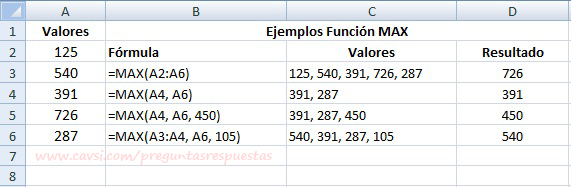

.jpg)


 Situarse en la celda donde queremos introducir la función.
Situarse en la celda donde queremos introducir la función.
 de la barra de fórmulas.
de la barra de fórmulas.
 , de esta forma no es necesario conocer cada una de las funciones que incorpora Excel ya que el nos mostrará en el cuadro de lista Seleccionar una función: las funciones que tienen que ver con la descripción escrita.
, de esta forma no es necesario conocer cada una de las funciones que incorpora Excel ya que el nos mostrará en el cuadro de lista Seleccionar una función: las funciones que tienen que ver con la descripción escrita. 
 para que el cuadro se haga más pequeño y podamos ver toda la hoja de cálculo, a continuación seleccionar el rango de celdas o la celda deseadas como primer argumento (para seleccionar un rango de celdas haz clic con el botón izquierdo del ratón sobre la primera celda del rango y sin soltar el botón arrástralo hasta la última celda del rango) y pulsar la tecla INTRO para volver al cuadro de diálogo.
para que el cuadro se haga más pequeño y podamos ver toda la hoja de cálculo, a continuación seleccionar el rango de celdas o la celda deseadas como primer argumento (para seleccionar un rango de celdas haz clic con el botón izquierdo del ratón sobre la primera celda del rango y sin soltar el botón arrástralo hasta la última celda del rango) y pulsar la tecla INTRO para volver al cuadro de diálogo. que nos permite realizar la función SUMA de forma más rápida.
que nos permite realizar la función SUMA de forma más rápida.


